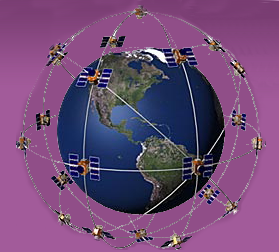[résolu] Transfert cartes Maroc et Tunisie avec Mapsource
2 participants
Page 1 sur 1
 [résolu] Transfert cartes Maroc et Tunisie avec Mapsource
[résolu] Transfert cartes Maroc et Tunisie avec Mapsource
Bonjour à tous,j'ai parcouru les tutos mais pas trouvé ma réponse
j'ai téléchargé la carte du maroc et de la tunisie sur le site NL
les deux sont bien dans mapsource
est ce que je peux les envoyer dans le gps (760 lmt-d) directement de mapsource
faut-il renommer les cartes?
comment les copier dans la carte mémoire(8go)
Merci pour votre aide
Cordialement
Jacklili
j'ai téléchargé la carte du maroc et de la tunisie sur le site NL
les deux sont bien dans mapsource
est ce que je peux les envoyer dans le gps (760 lmt-d) directement de mapsource
faut-il renommer les cartes?
comment les copier dans la carte mémoire(8go)
Merci pour votre aide
Cordialement
Jacklili
Dernière édition par Monique le Ven 26 Aoû 2016 - 19:49, édité 1 fois (Raison : Monique : problème réglé et titre modifié pour faciliter la recherche sur le forum)

jacklili- 1 sat

 Re: [résolu] Transfert cartes Maroc et Tunisie avec Mapsource
Re: [résolu] Transfert cartes Maroc et Tunisie avec Mapsource
Bonjour,
Oui, tu peux envoyer d'abord une de ces 2 cartes depuis MapSource vers la microSD de ton Camper 760LMT-D, tu la retrouveras dans le dossier Garmin de la microSD sous le nom de gmapsupp.img. Tu renommes ce fichier avec le nom de la carte (par exemple Maroc.img si c'est la carte du Maroc que tu as transférée). Ensuite, depuis MapSource, tu sélectionnes le menu Fichier > Nouveau (ça annulera la sélection des dalles de la carte précédente) puis tu transfères l'autre carte que tu retrouveras dans le même dossier Garmin de la microSD. Tu pourras renommer ce nouveau gmapsupp.img avec le nom de la carte (par exemple Tunisie.img si c'est la carte de la Tunisie que tu as transférée).
Tu peux effectuer le transfert en laissant la microSD dans ton GPS ou en la plaçant dans un lecteur de cartes SD (le transfert sera plus rapide).
Pour transférer une carte depuis MapSource :
1 Tu affiches la carte en question (par exemple celle du Maroc).
2 Tu règles le zoom/l'échelle pour afficher la carte en entier.
3 Tu sélectionnes l'icône polygonal (ou menu Outils > Carte coché)
4 Tu traces un rectangle avec la souris de manière à englober toute la carte. Les dalles ainsi sélectionnées deviennent roses.
5 Tu vois la liste des "cartes" (les dalles sélectionnées) à gauche.
6 Au-dessous de cette liste, tu coches "Inclure les données de calcul de l'itinéraire ..."
7 Tu cliques sur le menu Transférer > Envoyer au périphérique. Dans la petite fenêtre qui s'ouvre, tu choisis "Disque amovible" (celui qui correspond à la microSD de ton Camper) puis tu cliques sur le bouton "Envoyer". Ne pas fermer MapSource ni débrancher le GPS (ou retirer la microSD du lecteur de SD) tant que tu ne vois pas le message indiquant que c'est terminé.
En image :
[Vous devez être inscrit et connecté pour voir cette image]
Note : Tu peux renommer les fichiers gmapsupp.img transférés en "cequetuveux" (avec l’extension ".img") à condition de ne pas mettre de caractères accentués ni de "ç" dans le nom.
Oui, tu peux envoyer d'abord une de ces 2 cartes depuis MapSource vers la microSD de ton Camper 760LMT-D, tu la retrouveras dans le dossier Garmin de la microSD sous le nom de gmapsupp.img. Tu renommes ce fichier avec le nom de la carte (par exemple Maroc.img si c'est la carte du Maroc que tu as transférée). Ensuite, depuis MapSource, tu sélectionnes le menu Fichier > Nouveau (ça annulera la sélection des dalles de la carte précédente) puis tu transfères l'autre carte que tu retrouveras dans le même dossier Garmin de la microSD. Tu pourras renommer ce nouveau gmapsupp.img avec le nom de la carte (par exemple Tunisie.img si c'est la carte de la Tunisie que tu as transférée).
Tu peux effectuer le transfert en laissant la microSD dans ton GPS ou en la plaçant dans un lecteur de cartes SD (le transfert sera plus rapide).
Pour transférer une carte depuis MapSource :
1 Tu affiches la carte en question (par exemple celle du Maroc).
2 Tu règles le zoom/l'échelle pour afficher la carte en entier.
3 Tu sélectionnes l'icône polygonal (ou menu Outils > Carte coché)
4 Tu traces un rectangle avec la souris de manière à englober toute la carte. Les dalles ainsi sélectionnées deviennent roses.
5 Tu vois la liste des "cartes" (les dalles sélectionnées) à gauche.
6 Au-dessous de cette liste, tu coches "Inclure les données de calcul de l'itinéraire ..."
7 Tu cliques sur le menu Transférer > Envoyer au périphérique. Dans la petite fenêtre qui s'ouvre, tu choisis "Disque amovible" (celui qui correspond à la microSD de ton Camper) puis tu cliques sur le bouton "Envoyer". Ne pas fermer MapSource ni débrancher le GPS (ou retirer la microSD du lecteur de SD) tant que tu ne vois pas le message indiquant que c'est terminé.
En image :
[Vous devez être inscrit et connecté pour voir cette image]
Note : Tu peux renommer les fichiers gmapsupp.img transférés en "cequetuveux" (avec l’extension ".img") à condition de ne pas mettre de caractères accentués ni de "ç" dans le nom.

Monique- *

 Re: [résolu] Transfert cartes Maroc et Tunisie avec Mapsource
Re: [résolu] Transfert cartes Maroc et Tunisie avec Mapsource
Bonjour, super je te remercie pour ton explication
Cordialement
Jacklili
Cordialement
Jacklili


jacklili- 1 sat

 Re: [résolu] Transfert cartes Maroc et Tunisie avec Mapsource
Re: [résolu] Transfert cartes Maroc et Tunisie avec Mapsource
Bonjour, la manip a marchée sans problème
Merci
A+
Merci
A+

jacklili- 1 sat

 Re: [résolu] Transfert cartes Maroc et Tunisie avec Mapsource
Re: [résolu] Transfert cartes Maroc et Tunisie avec Mapsource
Bonjour,
 J'ai donc noté ce sujet comme étant résolu et j'en ai un peu modifié le titre pour faciliter la recherche sur le forum.
J'ai donc noté ce sujet comme étant résolu et j'en ai un peu modifié le titre pour faciliter la recherche sur le forum.

Monique- *

 Sujets similaires
Sujets similaires» Cartes Maroc et Tunisie
» [résolu]Transfert carte City Navigator Maroc
» Mapsource et les cartes du Maroc
» problème avec carte Maroc et Mapsource
» Transfert de cartes du GPS vers mapsource
» [résolu]Transfert carte City Navigator Maroc
» Mapsource et les cartes du Maroc
» problème avec carte Maroc et Mapsource
» Transfert de cartes du GPS vers mapsource
Page 1 sur 1
Permission de ce forum:
Vous ne pouvez pas répondre aux sujets dans ce forum